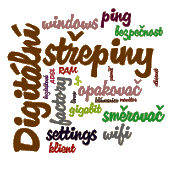Digitální střepiny
Drobnosti, které se vám mohou hodit
| Vlastní vyhledávání Googlem na stránkách cestuji.info | |
|
|
|
Zpět na Digitální střepiny
Nefunkční internet
Nefunkční stránky
Problémy Vista
Příkaz PING
Příkaz IPCONFIG /all
Síťové profily
Ovladače
Základy TCP/IP
DHCP
Nefunkční internet
Nefunkční stránky
Problémy Vista
Příkaz PING
Příkaz IPCONFIG /all
Síťové profily
Ovladače
Základy TCP/IP
DHCP
Pokud byste mi chtěli poslat
zprávu, máte k dispozici adresu
Počet shlédnutí od 01.04.2011:
79922
79922
Další stránky tohoto webu:
Slabý wifi signál APT PIP Modem jako switch AP pdf Repeater Smartware Černé rohy xls wisp Modem AP broadcom USH přípony souborů Datum čas rychlosti wifi-router SCC router GPS pskill multiping Tovární nastavení Goole to KML animace CMD Snímání Repeater klient Edius Autostart psshutdown stabilizace Lab křivky Gimp KML generátor Pinnacle registry offline průzkumník Skryté soubory Disk je offline Router konektory WIFI Import Errors HDD Havárie forfiles Robocopy 0x80240023 ŠKODLIVÉ SOUBORY Raspberry rádio Odpor vodiče HP790 netiskne Na plochu bez hesla NAS a UPS Názvy EIA-608 CC-608
Slabý wifi signál APT PIP Modem jako switch AP pdf Repeater Smartware Černé rohy xls wisp Modem AP broadcom USH přípony souborů Datum čas rychlosti wifi-router SCC router GPS pskill multiping Tovární nastavení Goole to KML animace CMD Snímání Repeater klient Edius Autostart psshutdown stabilizace Lab křivky Gimp KML generátor Pinnacle registry offline průzkumník Skryté soubory Disk je offline Router konektory WIFI Import Errors HDD Havárie forfiles Robocopy 0x80240023 ŠKODLIVÉ SOUBORY Raspberry rádio Odpor vodiče HP790 netiskne Na plochu bez hesla NAS a UPS Názvy EIA-608 CC-608
Základní diagnostika TCP/IP sítě - příkaz PING
Příkaz ping je základní diagnostický prvek, kterým můžeme otestovat funkčnost v TCP/IP sítích. Ping je obsažen asi ve všech operačních systémech, jeho funkce je všude obdobná: ping vyšle dotaz na specifikovanou IP-adresu a čeká, zda mu dané zařízení odpoví.
Na této stránce se omezím na operační systémy Windows.
Příkaz ping se startuje ve Windows ze systémové konzoly cmd, ta se spouští ve Windows 98 Start / spustit / command, ve Windows XP Start / spustit / cmd, v operačním systému Vista nebo W7: Start / hledat / cmd. Ve všech novějších verzích Windows funguje klávesová zkratka WIN+R, tím se otevře okno Spustit, tam napište cmd a potvrďte klávesou Enter.

Základní syntaxe je velmi jednoduchá, zadá se přríkaz ping a za mezeru se zadá adresa počítače nebo jiného zařízení, se kterým chceme zkontrolovat existenci spojení a potvrdíme stiskem klávesy Enter:
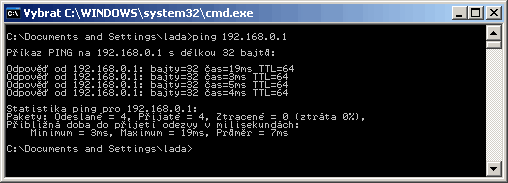
Příkaz ping podporuje jak zadání IP-adresy (příklad: ping 192.168.0.1), tak doménového názvu (například ping seznam.cz). Pokud máme v souboru host (C:\WINDOWS\system32\drivers\etc\hosts) nadefinované aliasy, můžeme provést ping i na alias (příklad: pokud je v host nadefinován alias karel pro IP-adresu 192.168.0.20, můžeme provést ping karel, což by bylo v tomto případě totéž, jako ping na adresu 192.168.0.20)
Příklady použití:
chceme otestovat, zda máme spojení na počítač 192.168.0.30:
ping 192.168.0.30
Pokud máme pocit, že se nám v síti občas ztratí nějaký paket, můžeme provést více pingů, například dvacet (počet pingů se udává za parametrem -n)
ping -n 20 192.168.0.30
Příkaz ping posílá velmi malé pakety, standardně o velokosti 32 Byte. Občas se stává, že síť takové malé pakety bez problémů propouští, ale jsou problémy s většími pakety. Pokud chceme vyzkoušet takovou situaci, je možné použít parametr -l, kterým změníme výchozí velikost datagramů. Příklad pro 25 pingů s velikostí 512 Byte:
ping -n 20 -l 512 192.168.0.30
Kompletní nápovědu a seznam parametrů k příkazu ping získáme příkazem
ping /?
Kdy pingat
Ping provádíme, když nám například nefunguje internet.
Nejprve pingneme náš router (pokud nějaký máme). Pokud nefunguje tento ping, je chyba u nás, buď v počítači, nebo v routeru.
Pokud ping na router funguje, můžeme zkusit ping na vzdálenější cíl, třeba na providerovu výchozí bránu. Pokud i toto funguje, můžeme pingnout do internetu, například ping seznam.cz a ping 77.75.72.3. Pokud ping na 77.75.72.3 funguje a ping na seznem.cz ne, dá se z toho vyvodit, že je problém v překladu doménových jmen (v DNS-serveru).
TIP:
Existuje i pokročilejší varianta příkazu ping: pathping (zavedený ve Windows-NT). Ten nám ukáže nejenom dobu odezvy pingu do cíle, ale i odezvy na jednotlivé uzly, přes které musí pakety k cíli procházet, takže poznáme, "kde to vázne".
| Spřátelené stránky: Konstrukční kancelář ACR, Katalog katalogů |